Personalizar el nick del messenger
 Para dar vida a tu nombre o nick de messenger y llamar la atención no necesitas ser ningún experto. Con este editor de nombres podrás ponerte nicks de colores en messenger, caracteres especiales, escribir en negrita, subrayado o tachado.
Para dar vida a tu nombre o nick de messenger y llamar la atención no necesitas ser ningún experto. Con este editor de nombres podrás ponerte nicks de colores en messenger, caracteres especiales, escribir en negrita, subrayado o tachado.
Entre las opciones de Messenger Plus! Live existe la posibilidad de dar formato al nick pudiendo usar colores, caracteres en negrita, subrayados o tachados por medio de códigos especiales. Sin embargo, a partir de ahora ya no hace falta aprenderse la lista de comandos para personalizar el nick ni ser un experto de Messenger Plus! Live, gracias al script de Messenger Plus! Name Editor (Editor de Nombres).

Este script destaca por su sencillez, ya que en su ventana de uso aparece una casilla donde escribimos el texto que queremos ponernos de nick e inmediatamente debajo un teclado virtual con las opciones de personalización y formato más comunes, así como de caracteres especiales.
Cómo usar el Editor de Nicks:
Para personalizar nuestro nick usando "Name Editor" deberemos pulsar en el icono de scripts de messenger plus que aparece en la ventana principal del messenger (con tres cajitas de colores amontonadas) y se desplegará un menú con los scripts de messenger plus que tenemos instalados. Buscaremos Name Editor y a continuación pulsaremos sobre "edit name" para que aparezca el editor de nicks.
En su ventana aparece una casilla donde escribimos el texto que queremos ponernos de nick e inmediatamente debajo un teclado virtual con las opciones de personalización y formato más comunes, así como de caracteres especiales.
Bastará con ir subrayando el texto que deseemos formatear o dar color y pulsar el botón con el efecto deseado.
Cuando hayamos finalizado pulsaremos el botón "Set as name" que aparece en la esquina inferior derecha del script y automáticamente nuestro nick de messenger adoptará los cambios que hayamos realizado.




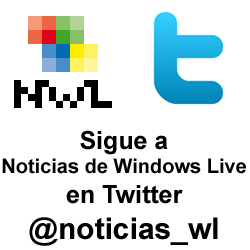

0 comentarios:
Publicar un comentario